Khi công nghệ AI ngày càng len lỏi vào các phần mềm chỉnh sửa ảnh như Photoshop, mang đến khả năng xử lý nhanh chóng các tác vụ phức tạp, nhiều người có thể quên đi một tính năng kinh điển đã làm điều tương tự suốt hàng thập kỷ: Photoshop Actions. Đối với tôi, đây vẫn là công cụ yêu thích để tăng tốc quy trình làm việc mà không cần đến sự hỗ trợ của AI, giúp tự động hóa Photoshop một cách hiệu quả.
Photoshop Actions Là Gì và Hoạt Động Ra Sao?
Photoshop Actions đã xuất hiện trong Photoshop từ năm 1996 nhưng thường bị bỏ qua như một công cụ hữu ích. Rất lâu trước khi AI được tích hợp vào Photoshop, Actions đã cung cấp giải pháp để xử lý công việc chỉnh sửa của bạn nhanh chóng chỉ với một cú nhấp chuột.
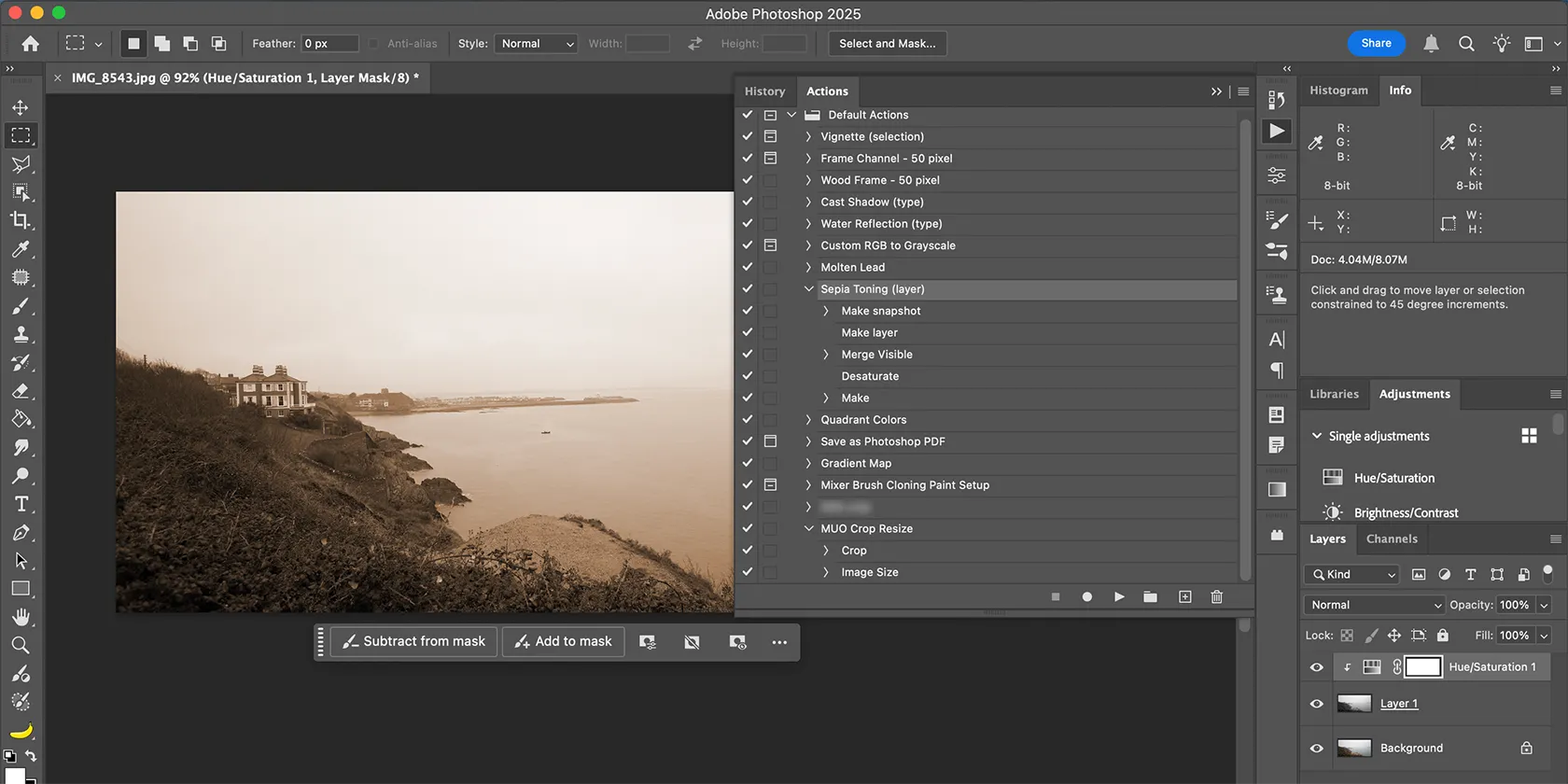 Ví dụ ảnh được áp dụng hiệu ứng Sepia bằng Photoshop Actions
Ví dụ ảnh được áp dụng hiệu ứng Sepia bằng Photoshop Actions
Nói một cách đơn giản, Photoshop Actions là các bản ghi được lưu lại của một quy trình chỉnh sửa. Với mỗi quy trình này, bạn có thể nhấn “Play” và toàn bộ các bước đã ghi lại – hay còn gọi là Action – sẽ tự động chạy và áp dụng lên bất kỳ dự án nào đang mở trong cửa sổ Photoshop của bạn. Việc chạy Actions giúp tiết kiệm rất nhiều thời gian, đặc biệt cho các tác vụ lặp đi lặp lại hoặc chỉnh sửa ảnh hàng loạt.
Tại Sao Photoshop Actions Là Công Cụ Không Thể Thiếu Của Tôi?
Tôi sử dụng Photoshop Actions với lý do tương tự như việc tạo và sử dụng Lightroom Presets để chỉnh sửa ảnh – đó là để tiết kiệm thời gian cho các công việc tẻ nhạt.
Mặc dù tôi không thực hiện nhiều tác vụ chỉnh sửa hình ảnh phức tạp hoặc chi tiết trong Photoshop, tôi dùng nó cho rất nhiều công việc lặp đi lặp lại. Hàng ngày, tôi cần cắt và thay đổi kích thước ảnh. Dù đây không phải là một tác vụ quá lâu, nhưng nó lặp đi lặp lại nhiều lần.
Với một Photoshop Action, tôi chỉ cần nhấn Play và toàn bộ bức ảnh sẽ được tự động thay đổi kích thước và cắt theo tỷ lệ và kích thước chính xác, giúp tôi tiết kiệm khoảng một phút mỗi lần. Tổng thời gian tiết kiệm được sẽ tăng lên đáng kể.
Trong công việc trước đây khi làm nhiếp ảnh gia tại hộp đêm, tôi thường chỉnh sửa ảnh trong Photoshop và thêm watermark của câu lạc bộ bằng Photoshop Actions. Tôi có thể áp dụng điều này hàng loạt cho hàng trăm bức ảnh cùng lúc.
Tôi cũng sử dụng Actions để áp dụng phong cách chỉnh sửa hình ảnh đặc trưng của câu lạc bộ thay vì phải chỉnh sửa từng bức ảnh riêng lẻ. Trong trường hợp này, việc sử dụng Actions đã giúp tôi thực hiện hai công việc trên mỗi bức ảnh một cách đồng thời và hàng loạt.
Actions có những điểm tương đồng nhưng cũng khác biệt với Quick Actions trong Adobe Express và Presets trong Lightroom. Tuy nhiên, việc sử dụng bất kỳ tính năng nào trong số này đều cho phép bạn tự động hóa các quy trình thiết kế tẻ nhạt.
Tìm Thấy Photoshop Actions Ở Đâu Trong Phần Mềm?
Photoshop Actions có sẵn trong bảng điều khiển Actions. Bạn có thể tìm thấy nó bằng cách chọn Window > Actions và bảng điều khiển sẽ xuất hiện trong thanh công cụ dọc ở bên phải không gian làm việc của bạn. Biểu tượng của nó là một nút Play hình tam giác.
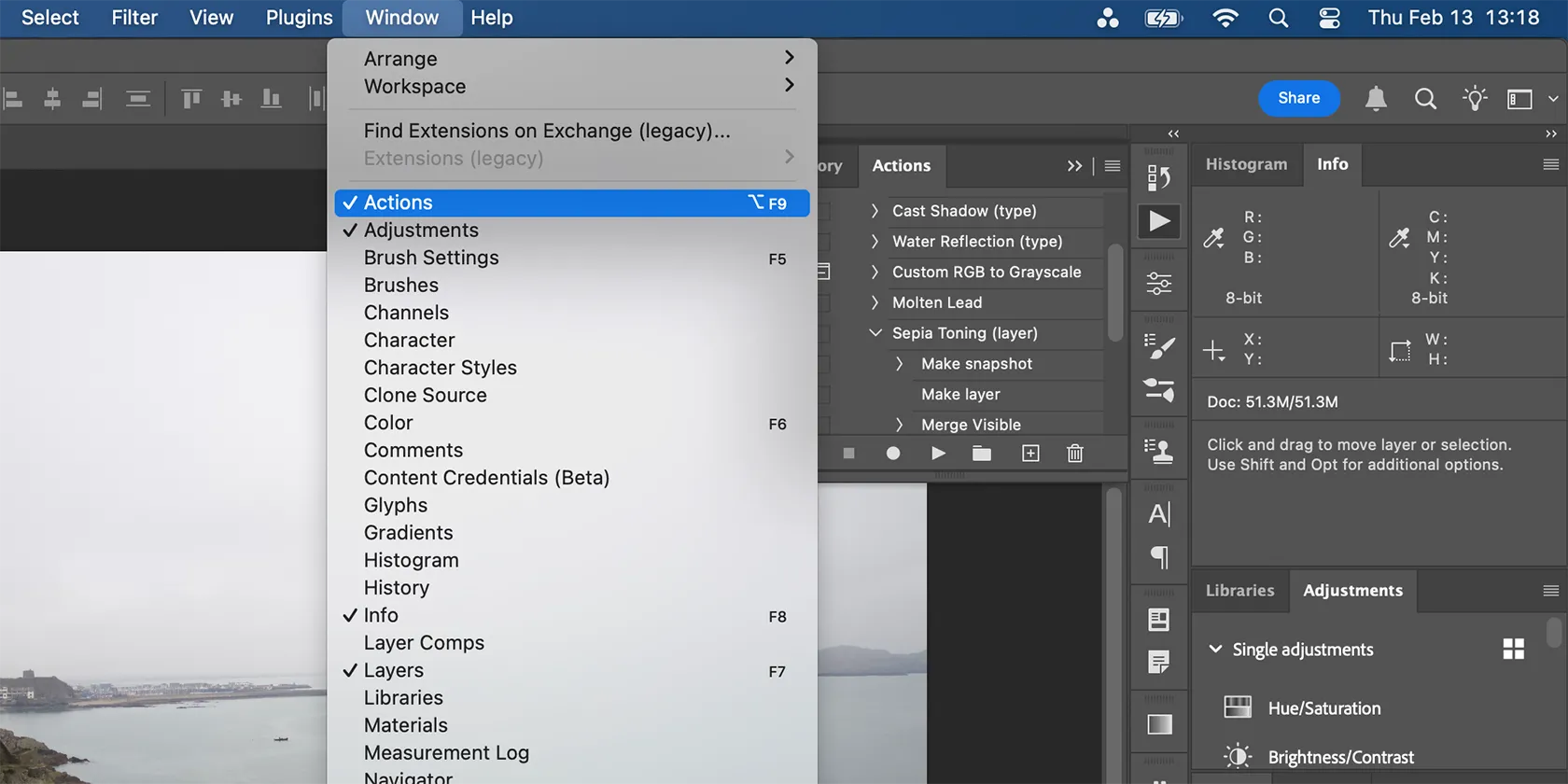 Giao diện bảng điều khiển Actions trong Photoshop, hiển thị vị trí nút Play
Giao diện bảng điều khiển Actions trong Photoshop, hiển thị vị trí nút Play
Bảng điều khiển Actions bao gồm các Action mặc định như Vignette, Custom RGB to Grayscale, Gradient Map, hoặc Save as Photoshop PSD. Dù bạn có thấy các Action mặc định hữu ích hay không, việc ghi lại thao tác Photoshop, chỉnh sửa và thêm các Action riêng của bạn từ trong bảng điều khiển Actions là rất dễ dàng.
Hướng Dẫn Tự Tạo Và Sử Dụng Photoshop Actions Nâng Cao Hiệu Suất
Bạn có thể dễ dàng tạo Photoshop Actions của riêng mình, hoặc tải xuống hay mua các gói Action từ các nguồn bên thứ ba nếu bạn không muốn dành thời gian tự tạo.
Để tự tạo một Photoshop Action, hãy nhấn vào biểu tượng Create New Action từ bảng điều khiển Actions, đặt tên cho Action bạn muốn tạo (có thể đổi sau), và chọn Record.
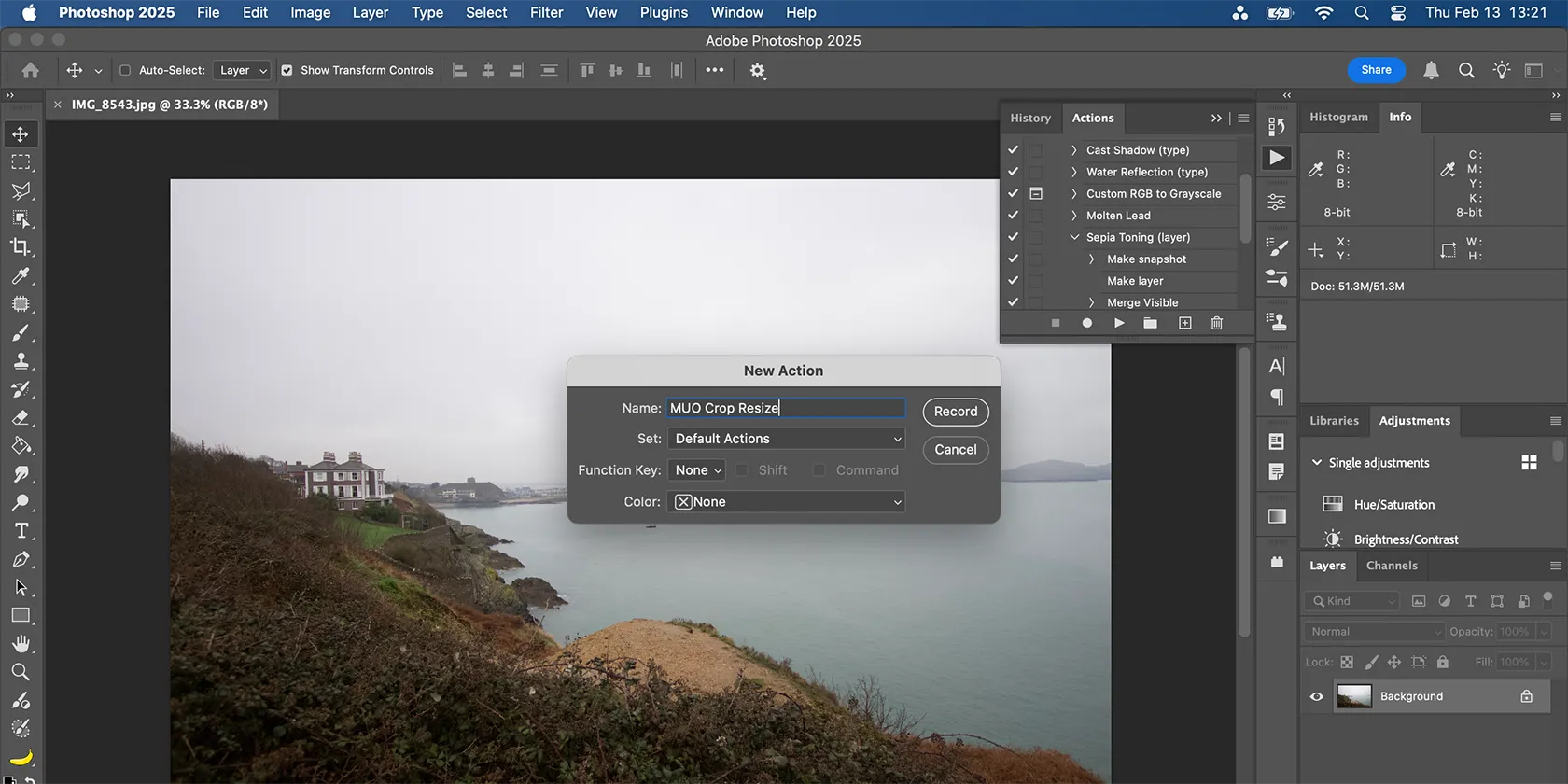 Hộp thoại tạo Action mới trong Photoshop, cho phép đặt tên và tùy chỉnh cài đặt
Hộp thoại tạo Action mới trong Photoshop, cho phép đặt tên và tùy chỉnh cài đặt
Thao tác này sẽ ngay lập tức ghi lại mọi bước bạn thực hiện trong cửa sổ Photoshop. Hãy áp dụng tất cả các chỉnh sửa bạn muốn cho dự án Photoshop hiện tại cho đến khi hoàn tất. Chọn biểu tượng Stop khi xong; điều này sẽ lưu quy trình dưới dạng Action của bạn.
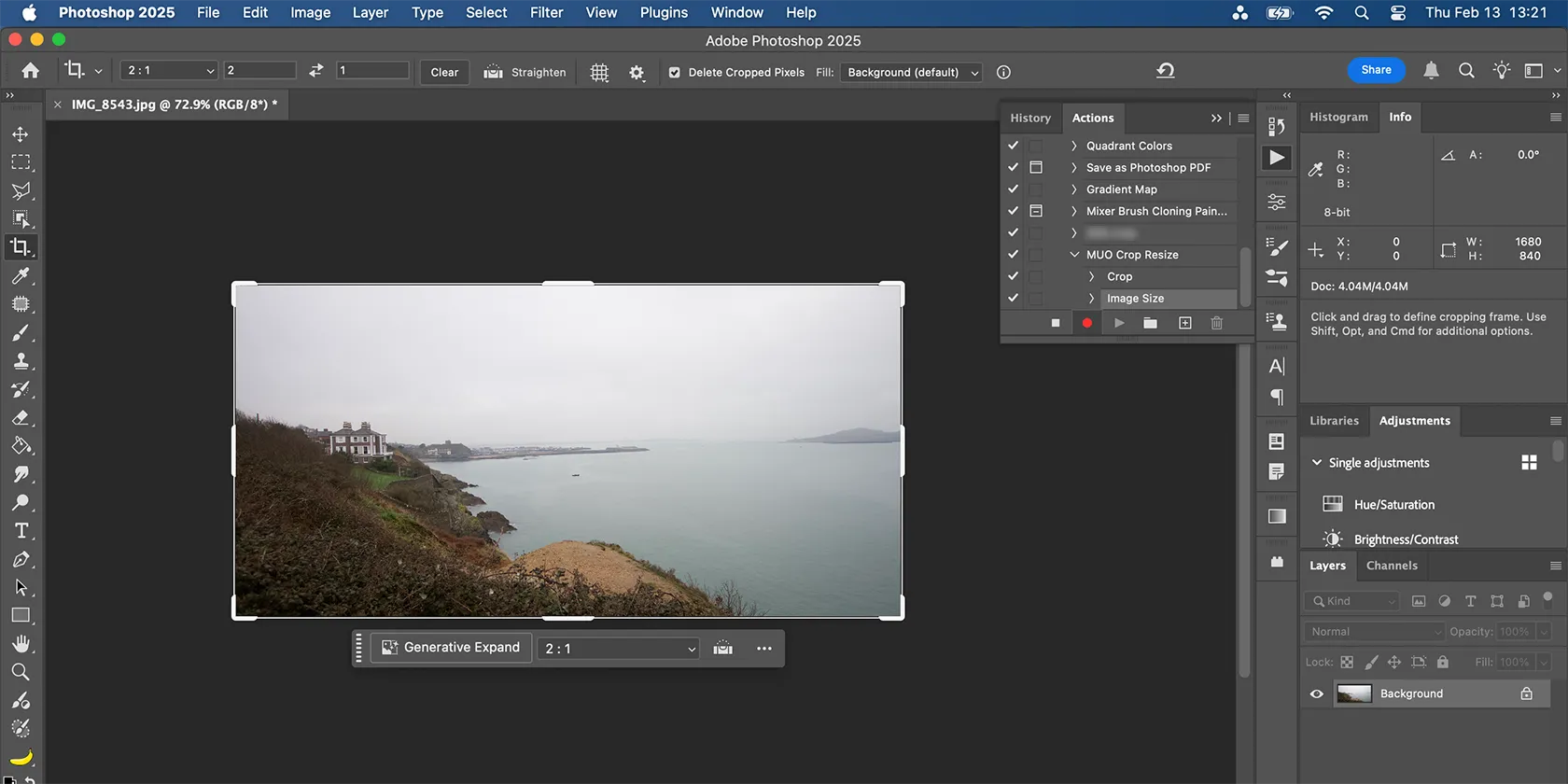 Biểu tượng ghi hình màu đỏ trên bảng Actions của Photoshop, cho biết quá trình ghi Action đang diễn ra
Biểu tượng ghi hình màu đỏ trên bảng Actions của Photoshop, cho biết quá trình ghi Action đang diễn ra
Mọi hành động đều được ghi lại, bao gồm việc mở menu, nhấn Undo và quay lại các bước. Bạn có thể xóa các bước sai đã ghi để đảm bảo Action mới của bạn chỉ bao gồm các bước cần thiết để hoàn thành quy trình.
Để sử dụng Photoshop Action sau này, hãy mở hình ảnh của bạn. Sau đó, chọn Action mong muốn từ bảng điều khiển Actions và nhấn Play. Khi hoàn tất, quy trình chỉnh sửa đã ghi sẽ được áp dụng vào dự án Photoshop của bạn chỉ trong vài giây.
Các công cụ AI không phải lúc nào cũng tốt hơn các tính năng truyền thống trong Photoshop, nhưng bạn không cần phải lựa chọn giữa hai cái đó. Các công cụ AI trong Photoshop có những ứng dụng riêng. Tuy nhiên, các tính năng cũ hơn như Photoshop Actions không nên bị bỏ qua chỉ vì chúng không phải là mới mẻ hay hào nhoáng. Actions vẫn giúp tiết kiệm rất nhiều thời gian và cho phép bạn thực hiện các tác vụ nhàm chán, lặp đi lặp lại một cách nhanh chóng, tối ưu quy trình làm việc Photoshop của bạn.


